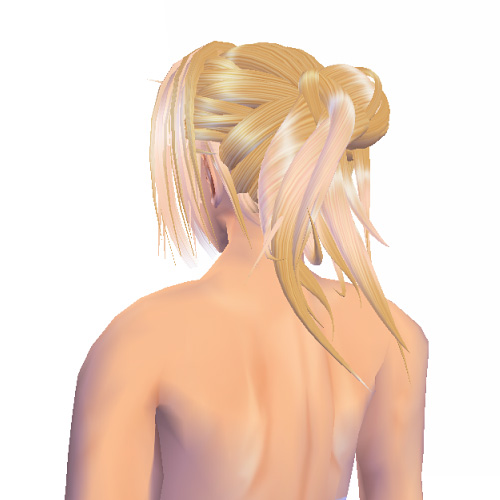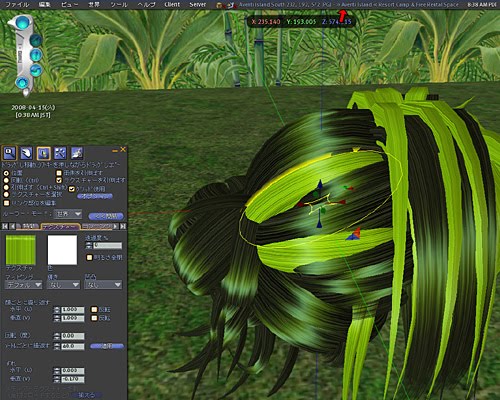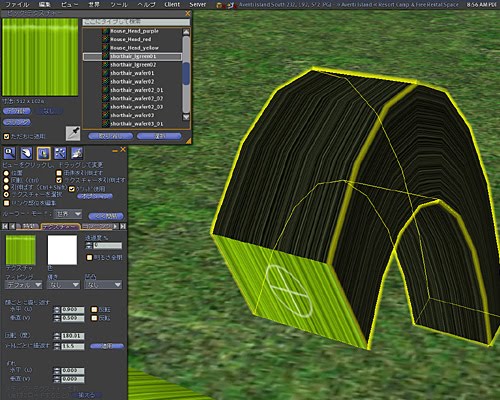みなさまご機嫌いかがですか?
新作ヘアができたと思い込んでから…時間が経つのは早いものですなー(゚Θ゚;)sojuroです。
日本人女性の(少女をイメージ)スキンやらシェイプやらを作成したいと、はじめた制作活動だったんですけどー。
なんか二の次になっている気がします(゚Θ゚;)
↑しかも少女とは言えないようなアダルトちっくだし…ほんで。
制作したスキンとシェイプを映えさせようと、オプションとして作成しはじめたプリム・ヘア…またしても今回のテーマなのでした。
残すトコ、あと微調整だけだな~と高をくくってたんですよコレが。
ところが色違いのテクスチャを適用するたびに、ちょっとしたプリムのズレやはみ出しなどを発見してしまうのですよ。
そうして連鎖反応的に「このプリムが変」、「ここのテクスチャの貼り付け角度が…」なんてことに。
そんな中。
今まで気がつかなかったテクスチャの楽な指定方法が。
実は今まで、以下の方法をどんな時でもやってました。
・一つのプリムを選択
・「テクスチャタブ」を表示
・テクスチャを一覧から指定
・テクスチャを「選択」して終了
↓
・一つのプリムを…
この繰り返し。
でも。
連続して選択していけることに最近気がつきました(゚Θ゚;)
たとえば、既存プリムのテクスチャを変更して行く場合。
1.テクスチャを変更するプリムを選択

2.テクスチャを一覧から選択、テクスチャを変更

3.ウィンドウの「選択」ボタンを押して終了させずに、そのまま別のプリムを選択

4.「2」と同様、テクスチャを一覧から選択、テクスチャを変更

5.ウィンドウの「選択」ボタンを押して終了
これで、2つのプリムのテクスチャを連続して変更することができました。
ただ、この方法は2回まで(プリム2個まで)しかできないようです。
これで、3つ目のプリムを続けて選択してみると…。
6.「4」からの続き、「選択」ボタンを押して終了させずに、3つ目のプリムを選択してみると…

今までと異なり別プリムを選択しても、選択したプリムの、現在指定されているテクスチャが表示されません。
そのまま「選択」ボタンを押して終了させてみます。
7.「4」で選択したプリムは変更されず、「6」で指定したプリムのテクスチャの変更が適用
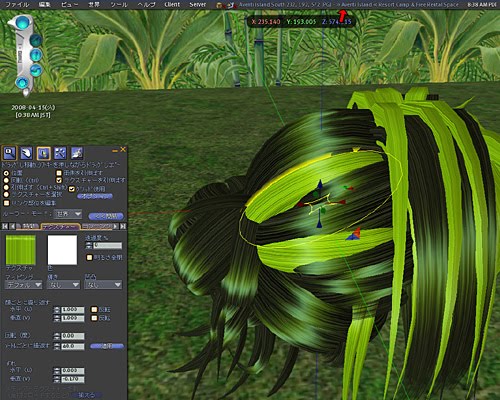
つまり連続(テクスチャ変更)指定は2回までということになります。
ただし、プリム単位はダメでも、面単位ならばいくらでも連続指定が可能のようですよ。
どういうことかというと…。
下記4つのラジオボタンが編集ウィンドウ内にあります。
「位置」
「回転(Ctrl)」
「引き伸ばす(Ctrl+Shift)」
「テクスチャーを選択」
「リンク部位を編集」
この内、「テクスチャーの選択」を選択してください。
そして、編集したいプリムの一面を選択します。
A.プリムの一面のテクスチャを選択

B.テクスチャを一覧から選択、テクスチャを変更
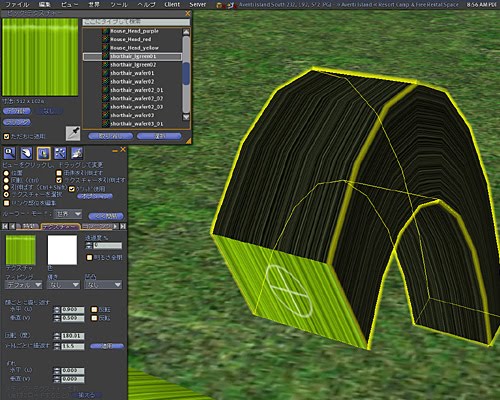
C.ウィンドウの「選択」ボタンを押して終了させずに、そのまま別の面を選択

D.「B」と同様、テクスチャを一覧から選択、テクスチャを変更

E.さらに別面のテクスチャを選択

F.そのまま「D」と同様、テクスチャを一覧から選択、テクスチャを変更ができる

このまま続けると、全ての面のテクスチャを連続して変更できます。
上記画像のようなプリムだけではなく、内部をくり抜いたプリムでも最後まで連続テクスチャ変更はできました。
いや~ずっと知らずに、一つ一つプリムやその面を選択してたなぁ。
まぁちょっとした違いなのかもしれませんけど、結構作業的には楽になりましたd(゚Θ゚)